1. 本地环境信息参考
node版本:
js
nodejs : v18.20.4
npm : 10.7.0vue版本
js
"dependencies": {
"vue": "^3.2.13",
...
}2. 安装swiper依赖
执行命令:
js
npm i swiper安装后,查看工程中的package.json文件,新增了swiper依赖(默认最新版):
"dependencies": {
"swiper": "^11.1.14",
"vue": "^3.2.13",
...
}3. 轮播图默认效果
模拟轮播图需求说明:
1、多张图片,可自动播放
2、有指示器
3、有左右导航按钮(向前、向后)
图片导入工程
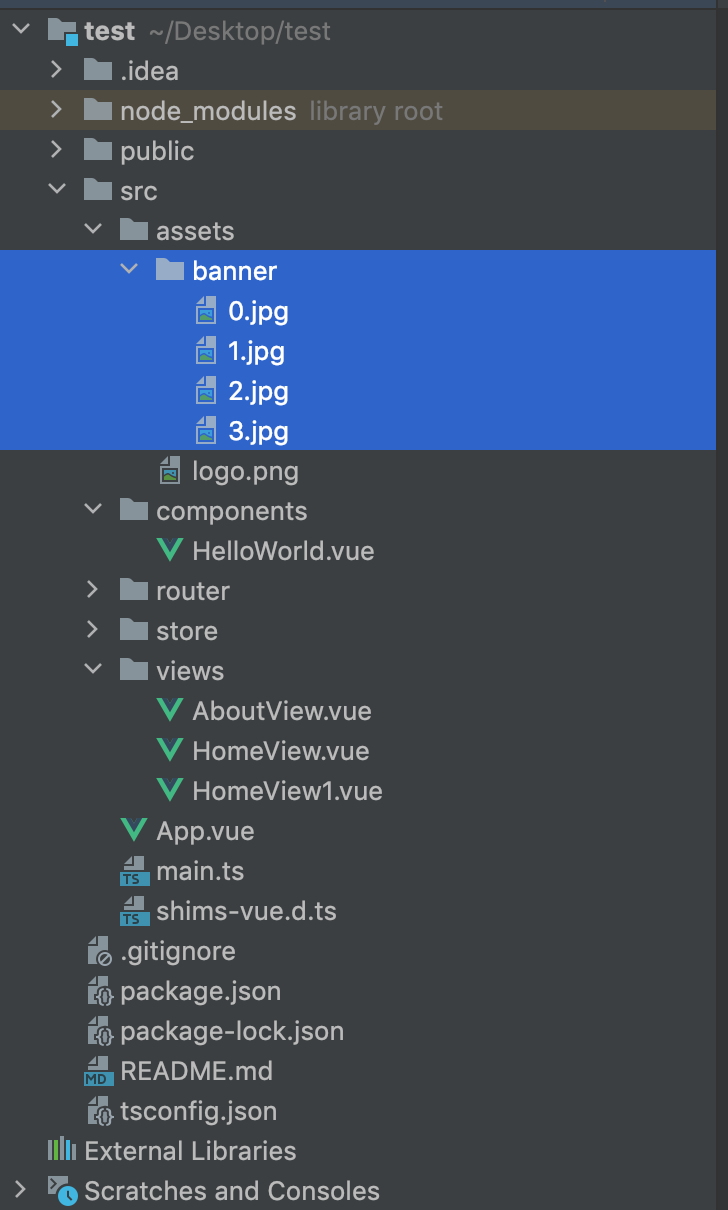
代码实现 & 释义:
导入swiper组件:Swiper容器;SwiperSlide子项容器
import {Swiper, SwiperSlide} from 'swiper/vue';导入module:因为swiper将不同功能进行组件化拆分,使其更灵活化,我们使用具体的功能,只需导入相应的module即可。
导航(左右按钮功能)、Pagination(分页指示器功能)、A11y (辅助功能模块,旨在提高网站或应用的可访问性)、Autoplay(自动播放功能)
import {Navigation, Pagination, A11y, Autoplay} from 'swiper/modules';
const modules = [Navigation, Pagination, A11y, Autoplay]导入相关样式,按功能导入相应的css:
import 'swiper/css';
import 'swiper/css/navigation';
import 'swiper/css/pagination';
import 'swiper/css/autoplay';template中使用Swiper、SwiperSlide组件,并配置module、属性、事件等
js
<swiper
class="swiper-container"
:slides-per-view="1"
:space-between="0"
@swiper="onSwiper"
@slideChange="onSlideChange"
:modules="modules"
:pagination="{ clickable: true }"
:autoplay="{
delay: 2000,
disableOnInteraction: false,
}"
navigation
:loop="true"
>
<swiper-slide>
<img class="item" src="@/assets/banner/0.jpg"/>
</swiper-slide>
<swiper-slide>
<img class="item" src="@/assets/banner/1.jpg"/>
</swiper-slide>
<swiper-slide>
<img class="item" src="@/assets/banner/2.jpg"/>
</swiper-slide>
<swiper-slide>
<img class="item" src="@/assets/banner/3.jpg"/>
</swiper-slide>
</swiper>
:slides-per-view: 这个属性设置了每个滑块(slide)的可见数量。在这里,设置为 1 表示每次只显示一个滑块。
:space-between:这个属性设置了滑块之间的间距。在这里,设置为 0 表示滑块之间没有间距。
@swiper="onSwiper":这个属性是一个事件监听器,当 Swiper 初始化完成时会触发名为 "onSwiper" 的方法。
@slideChange="onSlideChange":这个属性是另一个事件监听器,当滑块切换时会触发名为 "onSlideChange" 的方法。
:modules:这个属性指定了 Swiper 实例所使用的模块。通过这个属性,可以配置 Swiper 实例使用的各种功能模块【此处配置了导航、指示器、自动播放等】。
:pagination:这个属性配置了 Swiper 的分页指示器,设置为可点击,用户可以通过点击分页器来切换到不同的滑块。
:autoplay:这个属性配置了自动播放功能,设置了播放延迟为 2000 毫秒(2秒),并且当用户交互时不停止自动播放。
navigation:这个属性开启了 Swiper 的导航按钮,通常会显示左右箭头或其他导航元素,用于用户手动导航滑块。
:loop:这个属性设置了 Swiper 是否循环播放滑块内容,即当滑动到最后一个滑块时是否自动切换到第一个滑块。设置为 true 表示开启循环播放。定义swiper实例,用于后续swiper操作,例如:跳转下一页、暂停自动播放等等
const swiperInstance = ref<typeof Swiper | null>(null);事件方法定义
//初始化swiper后,为swiperInstance赋值
const onSwiper = (swiper: typeof Swiper) => {
swiperInstance.value = swiper;
};
//监听slide滑块更改事件回调
const onSlideChange = () => {
console.log('slide change');
};实现效果
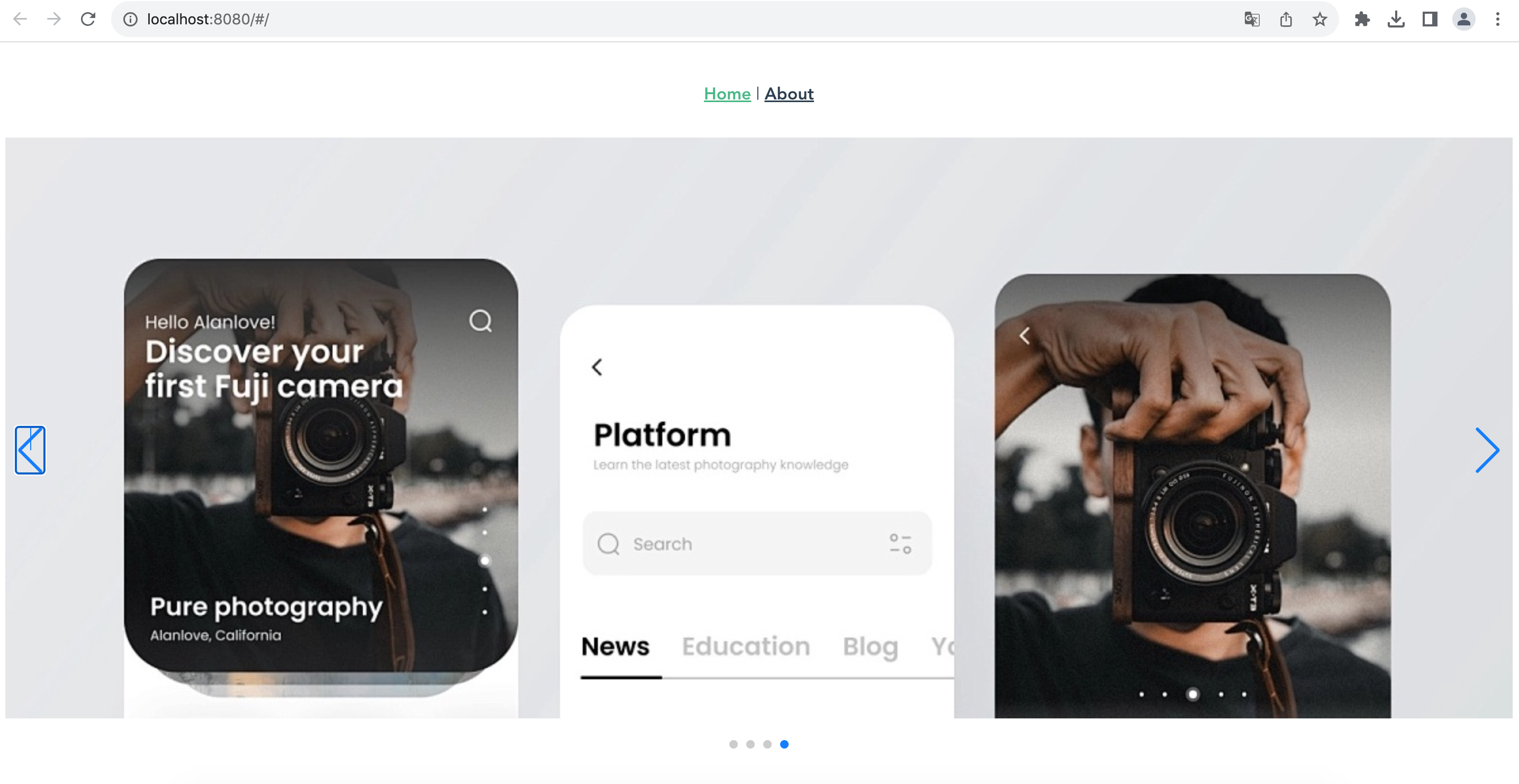
完整代码参考
js
<template>
<swiper
class="swiper-container"
:slides-per-view="1"
:space-between="0"
@swiper="onSwiper"
@slideChange="onSlideChange"
:modules="modules"
:pagination="{ clickable: true }"
:autoplay="{
delay: 2000,
disableOnInteraction: false,
}"
navigation
:loop="true"
>
<swiper-slide>
<img class="item" src="@/assets/banner/0.jpg"/>
</swiper-slide>
<swiper-slide>
<img class="item" src="@/assets/banner/1.jpg"/>
</swiper-slide>
<swiper-slide>
<img class="item" src="@/assets/banner/2.jpg"/>
</swiper-slide>
<swiper-slide>
<img class="item" src="@/assets/banner/3.jpg"/>
</swiper-slide>
</swiper>
</template>
<script lang="ts" setup>
import {ref} from 'vue';
import {Swiper, SwiperSlide} from 'swiper/vue';
import {Navigation, Pagination, A11y, Autoplay} from 'swiper/modules';
import 'swiper/css';
import 'swiper/css/navigation';
import 'swiper/css/pagination';
import 'swiper/css/autoplay';
const modules = [Navigation, Pagination, A11y, Autoplay]
const swiperInstance = ref<typeof Swiper | null>(null);
const onSwiper = (swiper: typeof Swiper) => {
swiperInstance.value = swiper;
};
const onSlideChange = () => {
console.log('slide change');
};
</script>
<style scoped>
.swiper-container {
background-color: white;
}
.item {
width: 100%;
height: auto;
}
</style>4. 优化自动播放效果
如果用户鼠标移入swiper,应该让swiper暂停滑动,方便用户查看当前滑块的具体信息;如果鼠标滑出swiper,应该继续自动滑动。
实现:
swiper ui组件监听鼠标移入、移出事件:
js
@mouseenter="pauseSwiper"
@mouseleave="resumeSwiper"script代码中,实现对应的方法:
js
const pauseSwiper = () => {
if (swiperInstance.value) {
swiperInstance.value.autoplay.stop();
}
};
const resumeSwiper = () => {
if (swiperInstance.value) {
swiperInstance.value.autoplay.start();
}
};5. 自定义左右导航按钮
多数情况下,需要参考项目的UI设计稿,调整左右导航按钮效果/样式。
此处,我们模拟修改下,使用两张图片作为左右导航按钮。
script中,先实现左右切换滑块的功能:
js
const goPrev = ()=> {
if (swiperInstance.value) {
swiperInstance.value.slidePrev();
}
};
const goNext = () => {
if (swiperInstance.value) {
swiperInstance.value.slideNext();
}
};swiper ui组件上不再配置默认的navigation属性。
导入按钮图片:
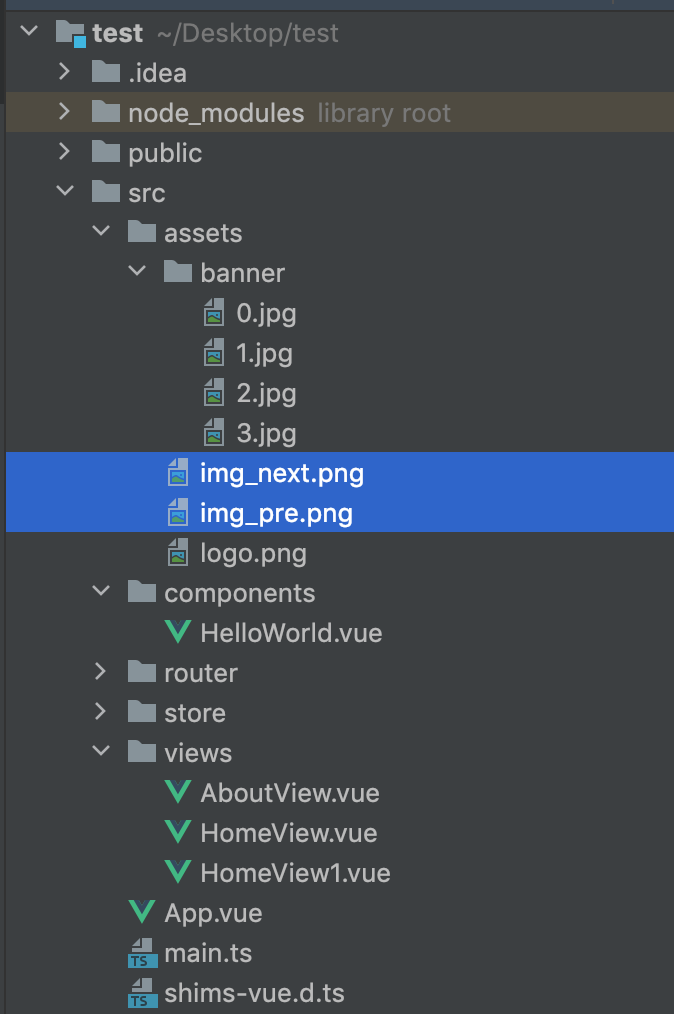
布局中新增左右按钮,并设置其样式:
js
<div class="custom-navigation">
<img src="@/assets/img_pre.png" class="custom-swiper-button-prev" @click="goPrev">
<img src="@/assets/img_next.png" class="custom-swiper-button-next" @click="goNext">
</div>
.custom-swiper-button-prev, .custom-swiper-button-next {
position: absolute;
top: 50%;
transform: translateY(-50%);
z-index: 10;
color: #FFFFFF;
font-size: 20px;
width: 50px;
height: 50px;
}
.custom-swiper-button-next {
right: 20px;
}
.custom-swiper-button-prev {
left: 20px;
}自定义导航按钮效果:
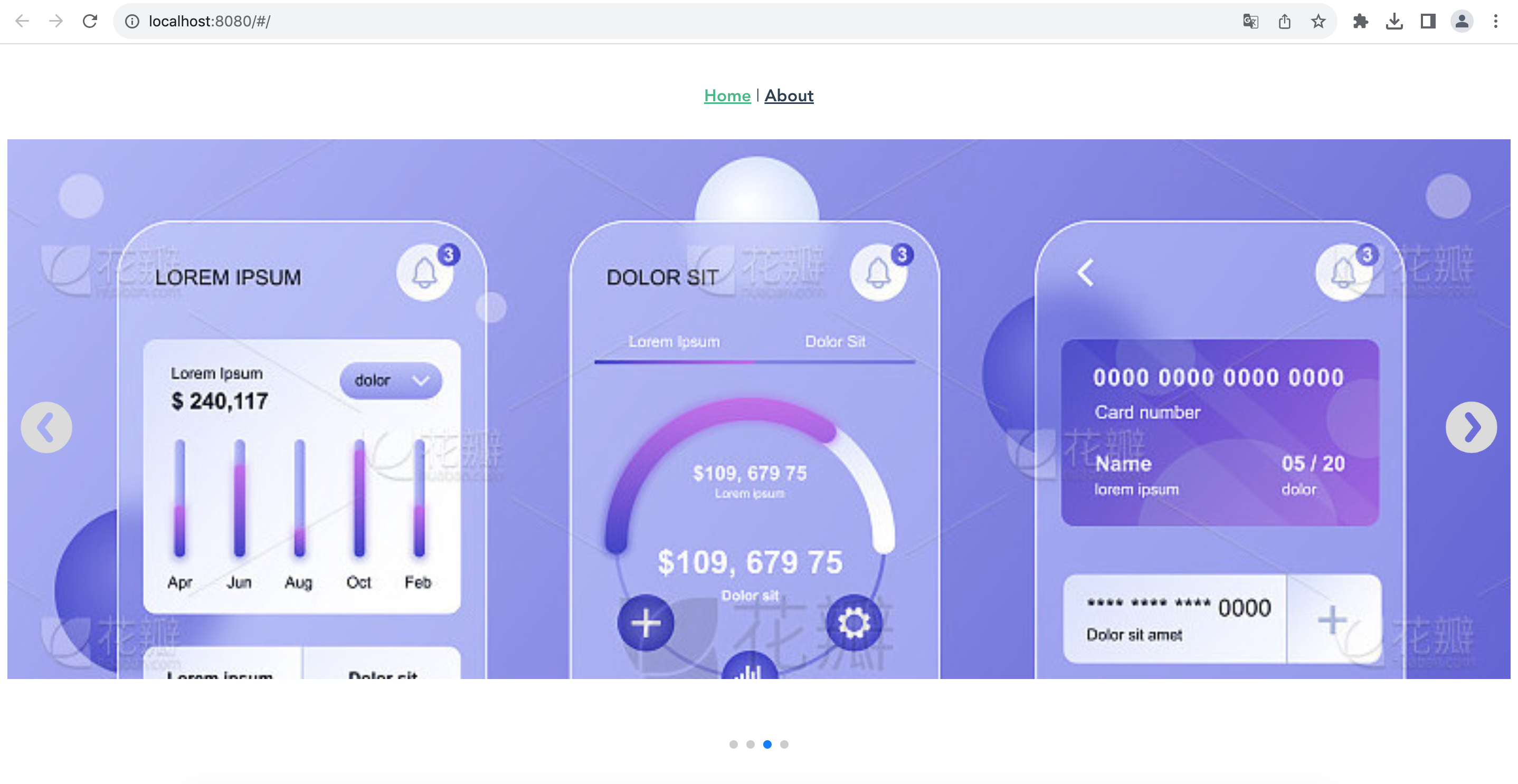
完整代码
<template>
<swiper
class="swiper-container"
:slides-per-view="1"
:space-between="0"
@swiper="onSwiper"
@slideChange="onSlideChange"
:modules="modules"
:pagination="{ clickable: true }"
:autoplay="{
delay: 2000,
disableOnInteraction: false,
}"
:loop="true"
@mouseenter="pauseSwiper"
@mouseleave="resumeSwiper"
>
<swiper-slide>
<img class="item" src="@/assets/banner/0.jpg"/>
</swiper-slide>
<swiper-slide>
<img class="item" src="@/assets/banner/1.jpg"/>
</swiper-slide>
<swiper-slide>
<img class="item" src="@/assets/banner/2.jpg"/>
</swiper-slide>
<swiper-slide>
<img class="item" src="@/assets/banner/3.jpg"/>
</swiper-slide>
</swiper>
<div class="custom-navigation">
<img src="@/assets/img_pre.png" class="custom-swiper-button-prev" @click="goPrev">
<img src="@/assets/img_next.png" class="custom-swiper-button-next" @click="goNext">
</div>
</template>
<script lang="ts" setup>
import {ref} from 'vue';
import {Swiper, SwiperSlide} from 'swiper/vue';
import {Navigation, Pagination, A11y, Autoplay} from 'swiper/modules';
import 'swiper/css';
import 'swiper/css/navigation';
import 'swiper/css/pagination';
import 'swiper/css/autoplay';
const modules = [Navigation, Pagination, A11y, Autoplay]
const swiperInstance = ref<typeof Swiper | null>(null);
const onSwiper = (swiper: typeof Swiper) => {
swiperInstance.value = swiper;
};
const onSlideChange = () => {
console.log('slide change');
};
const pauseSwiper = () => {
if (swiperInstance.value) {
swiperInstance.value.autoplay.stop();
}
};
const resumeSwiper = () => {
if (swiperInstance.value) {
swiperInstance.value.autoplay.start();
}
};
const goPrev = ()=> {
if (swiperInstance.value) {
swiperInstance.value.slidePrev();
}
};
const goNext = () => {
if (swiperInstance.value) {
swiperInstance.value.slideNext();
}
};
</script>
<style scoped>
.swiper-container {
background-color: white;
}
.item {
width: 100%;
height: auto;
}
.custom-swiper-button-prev, .custom-swiper-button-next {
position: absolute;
top: 50%;
transform: translateY(-50%);
z-index: 10;
color: #FFFFFF;
font-size: 20px;
width: 50px;
height: 50px;
}
.custom-swiper-button-next {
right: 20px;
}
.custom-swiper-button-prev {
left: 20px;
}
</style>